
Bloatware zijn die applicaties die 'opblazen' de software van onze smartphone en dat deze niet nuttig of overbodig zijn. Meestal zijn het toepassingen vooraf geïnstalleerd door fabrikanten en overeenkomend met hun aanpassingslaag. Er is een manier om verwijder ze van ons apparaat, maar het is niet altijd zo eenvoudig als het zou moeten zijn. Daarom leggen wij uit hoe verwijder bloatware en hoe u vooraf geïnstalleerde apps van uw smartphone verwijdert.
Wat is bloatware?
El bloatware Het is om verschillende redenen een probleem. Vanwege ongewenst batterij- en mobiel dataverbruik en de vermindering van de beschikbare opslagruimte voor de gebruiker. Bovendien zijn het in sommige gevallen vervelende applicaties omdat ze meldingen genereren die we niet willen. Gelukkig zijn er verschillende manieren om dit soort applicaties te verwijderen die we niet op onze mobiel willen hebben.
En ‘junksoftware’ of ‘filler’ is niet alleen beperkt tot applicaties. Wij kunnen ook vinden opties, toegevoegd in de systeeminstellingen, modules of componenten van de gebruikersinterface die, ondanks dat ze geen enkele waarde bieden, ze nemen daar ruimte in beslag, verbruiken bronnen zoals geheugen of batterij, of verpesten eenvoudigweg de ervaring met het apparaat.
Hoe u vooraf geïnstalleerde applicaties en bloatware van uw mobiel verwijdert
Het verwijderen van bloatware en het verwijderen van vooraf geïnstalleerde applicaties is mogelijk vele manieren. Het hangt allemaal af van de beperkingen die de fabrikant heeft toegepast, zodat we ze normaal kunnen verwijderen en we onze toevlucht moeten nemen tot de wortel.
Verwijder apps
Op het startscherm van onze Android, of in de applicatielade, hebben we de snelkoppeling naar uninstall een app. We hoeven alleen maar ingedrukt te houden en de optie voor het verwijderen zou moeten verschijnen. Anders hebben we toegang tot Instellingen en van daaruit tot Applicaties. Hier zien we de volledige lijst met de apps die op onze smartphone zijn geïnstalleerd.
Als we op een van deze klikken, zouden er minstens twee opties moeten verschijnen: uninstall, wat ons interesseert, en ook de Force stop-optie. Voor sommige toepassingen lijkt het ons echter wel zo dat deze twee opties dat wel zijn deactiveren o Geforceerde stop. Dit zijn de apps die niet volgens de gebruikelijke procedure van het mobiele apparaat kunnen worden verwijderd. Vervolgens gaan we verder met de volgende opties.
Hoewel AdSense regelmatig kan worden verwijderd, biedt Bixby de gebruiker alleen de mogelijkheid om de applicatie te deactiveren. En om dit te doen, zou het eerst nodig zijn om zijn arrestatie af te dwingen.
Schakel applicaties uit of uit
Zonder via de root te gaan, hebben gebruikers een optie wanneer verwijderen niet beschikbaar is. Dit is wat er gebeurt met de meeste bloatware die fabrikanten in hun aanpassingslagen opnemen. En die optie is deactiveren of uitschakelen een app.
Om dit te doen, zullen we opnieuw de app Instellingen van het apparaat ingedrukt houden of openen en vervolgens Applicaties openen. En open vanuit de volledige lijst de applicatie waar we vanaf willen geforceerde stop Van hetzelfde. En dan zou het systeem ons op de knop deactiveren of uitschakelen moeten laten klikken. Maar wat gaan we hiermee bereiken?
Hiermee gaan we ervoor zorgen dat alleen de Originele APK van de app, in de eerste geïnstalleerde versie. Dat wil zeggen, zonder updates, daarom zal het lichter zijn en minder interne opslagruimte in beslag nemen. Bovendien stopt de app met werken en genereert dus geen meldingen en verspilt geen energie. Hiermee zullen we het bereiken bespaar de batterij op onze Android, hoewel niet overdreven. En als we meer willen, dan zullen we inderdaad verder moeten wortel.
https://youtu.be/eHB4KICuQSE
Verwijder apps met root
Het hebben van rootrechten op onze smartphone of tablet geeft ons bepaalde voordelen, en een daarvan is deze: dat kan verwijder bloatware volledig en definitief. Het is de enige manier waarop we elke applicatie kunnen verwijderen, zelfs als deze afkomstig is uit de aanpassingslaag van de fabrikant, zonder te kiezen voor het alternatief van deactiveren of uitschakelen. Op deze manier kunnen we de opslagruimte die het in beslag nam, herstellen en uiteraard zullen we ook het energieverbruik verminderen door tegelijkertijd de meldingen of het mobiele dataverbruik kwijt te raken.
Er zijn een grote verscheidenheid aan toepassingen waarmee we dit kunnen doen. Systeem-app-verwijderaar, degene die we hebben geselecteerd, heeft filters om apps te vinden, bijvoorbeeld op basis van de grootte die ze in het geheugen in beslag nemen of het aantal keren dat we ze hebben gebruikt. En als we problemen hebben om het op naam te vinden, is er geen probleem omdat we ook de pakketnaam kunnen zien. Daarnaast heeft het nog andere voordelen zoals de mogelijkheid om te selecteren meerdere apps tegelijk zodat ze allemaal tegelijkertijd uit het geheugen worden gewist.
Kortom, deze applicatie lijkt erg op de native Android-applicatiebeheerder, degene die we regelmatig gebruiken. Maar door gebruik te maken van rootrechten, geeft het ons de mogelijkheid om verwijder bloatware zelfs als de fabrikant van ons apparaat verantwoordelijk is voor het opwerpen van bepaalde obstakels. Hiermee, en met alle toepassingen in zijn segment –en de meeste zijn gratis, zolang we het maar toestaan root-machtigingen We kunnen elke applicatie zonder beperkingen verwijderen.
Je moet gewoon voorzichtig zijn, want het is duidelijk dat we tijdens het proces een aantal kunnen wissen toepassing met afhankelijkheden. Als we dit doen en we een belangrijke applicatie van het systeem verwijderen, is het mogelijk dat sommige functies van ons mobiele apparaat niet of niet meer normaal werken. Daarom is het in deze zin beter om eerst te proberen een applicatie die we permanent willen verwijderen, te deactiveren of uit te schakelen.
Verwijder bloatware met behulp van uw pc
Om systeemapplicaties te verwijderen, moeten we ons Android-apparaat en onze pc voorbereiden door verschillende stappen uit te voeren die al heel gebruikelijk zijn als we beide apparaten willen verbinden. Er zijn twee fundamentele, een daarvan is het activeren van USB-foutopsporing in de ontwikkelaaropties van de instellingen, en het installeren van de SDK-stuurprogramma's op de pc zodat deze de terminal herkent.
Zodra USB-foutopsporing is geactiveerd, de stuurprogramma's geïnstalleerd en gedownload SDK-hulpmiddelen, we hebben alleen nodig verbind onze mobiele telefoon met de computer via een USB-kabel en open een opdrachtvenster. In het opdrachtvenster moeten we de map invoeren Platform-tools en voer de volgende opdrachten uit:
adb shellpm list packages | grep "nombre del OEM/Operador/Aplicación"pm uninstall -k --user 0 "nombre paquete de la aplicación"
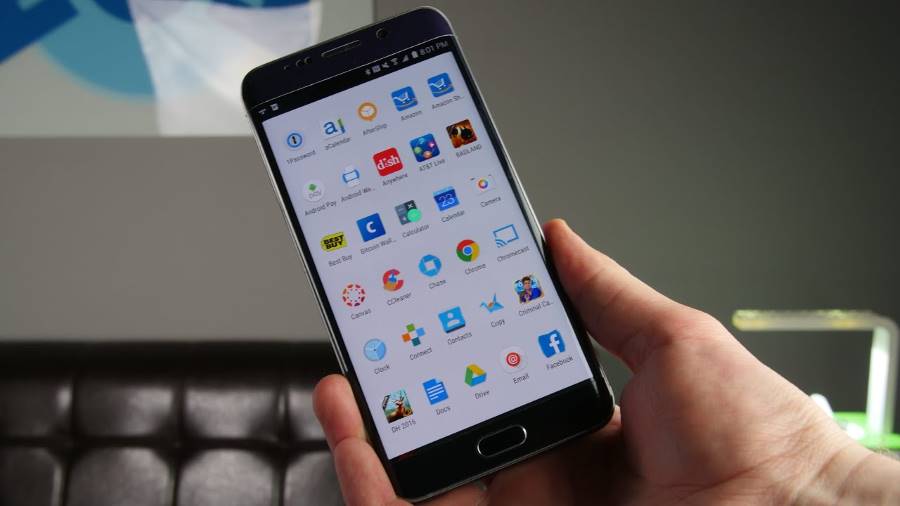
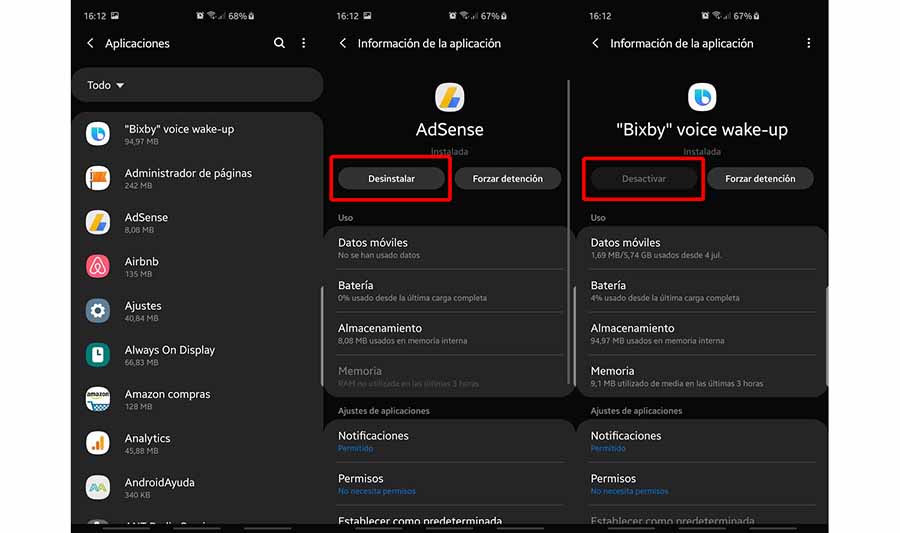
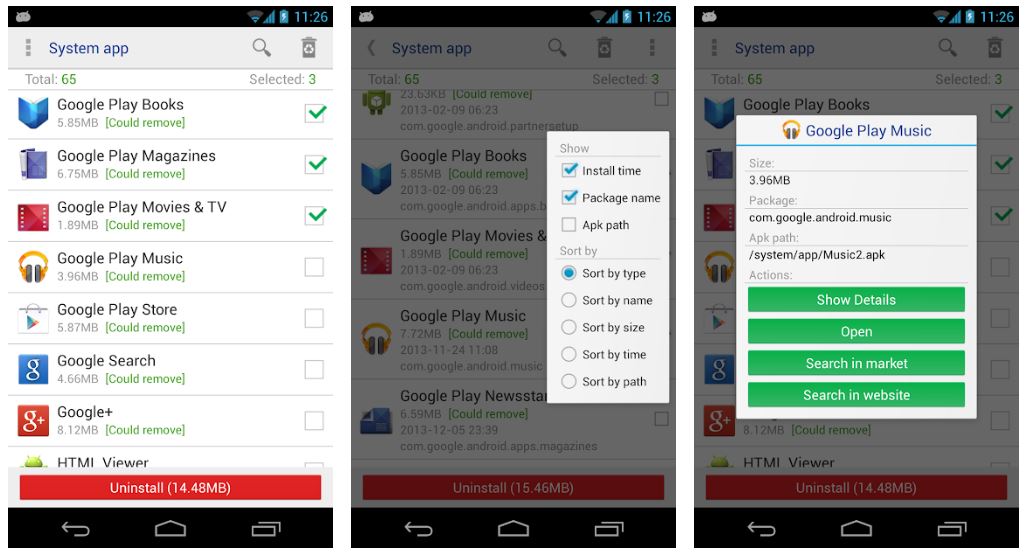
Er is een manier om fabrieksapps te verwijderen zonder root-toegang, met ADB.